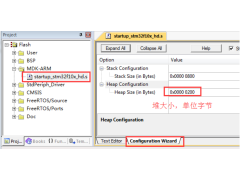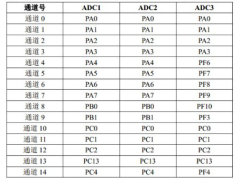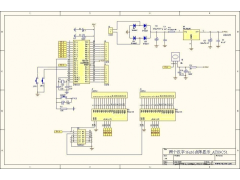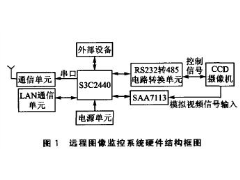第1章 安装 OrCAD 10.3 Release
1.1 OrCAD 10.3 Release安装建议的计算机配置
1.1.1 OrCAD 10.3 Release 窗口操作系统
OrCAD 10.3 Release可以执行在下列2 种Microsoft 窗口操作系统:
(1)Windows 2000(SP4)
(2)Windows XP Professional, or Windows XP Home Edition
注:OrCAD10.3 Release已不再支持Windows NT 窗口操作系统。
1.1.2 Cadence 公司针对一般的仿真设计软件,建议采用的计算机最小配备:
- 具有256 MB 内存的Pentium II 400MHz 微处理器;
- 安装软件所需硬盘空间约为 1 GB;
- 300MB的交换空间;
- 有 CD-ROM 驱动器;
- 800x600显示器需要32,768 色或以上的 SVGA 显示卡;
1.1.3 以下为作者所建议的计算机配备:
- 具有512 MB 内存的Pentium 4 2GB微处理器;
- 安装软件所需硬盘空间约为 2 GB;
- 500MB的交换空间;
- 有 CD-ROM 驱动器;
- 1024x768显示器需要32,768 色或以上的 SVGA 显示卡(采用GForce2 MX 等级以上的显示卡) 。
1.2 OrCAD 10.3 Release 的安装步骤
OrCAD 10.3 Release 的安装共分为两大部分:
1. 直接安装产品2. 设置环境变量
本章以Windows XP环境为例,说明它的安装和使用步骤,安装步骤如下:
1.2.1 直接安装OrCAD 10.3 Release
(1) 插入 OrCAD 10.3 Release光盘, 进行自动播放,出现如图1-1a所示图像, 按下【Install Software】 进入自动安装过程。
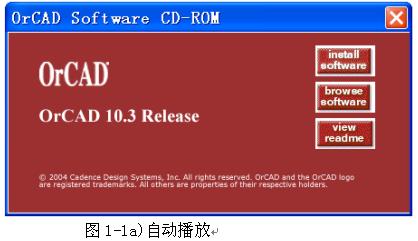
若没有出现上面的对话框,请使用者自行执行位于CD-ROM 内光盘根目录的 【setup.exe】,以便激活安装程序,此时安装程序正在准备安装精灵,以方便使用者安装本程序,如图1-1b所示。
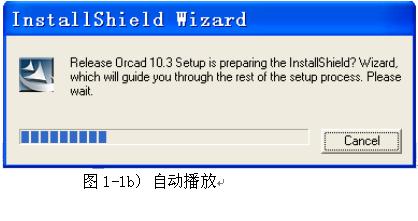
(2) 出现许可证书认证界面,单击【Yes】按钮进入正式安装,如图1-2所示。
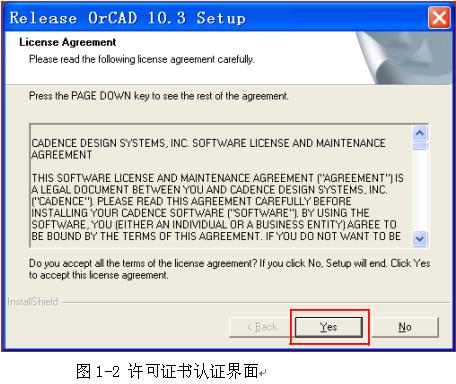
(3) 1)在安装选项界面中,单击第二项 【Install Products】 按钮,如图1-3a所示。

2)显示Warning对话框,提示关闭所有在运行程序,包括后台杀毒软件,如图1-3b所示。
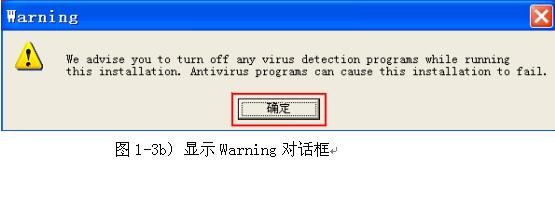
(4) 1) 请确认已关闭所有的防毒软件,以免造成安装过程的失败,此时请按下【确定】,进入许可证书管理交流界面,如图1-4a所示。
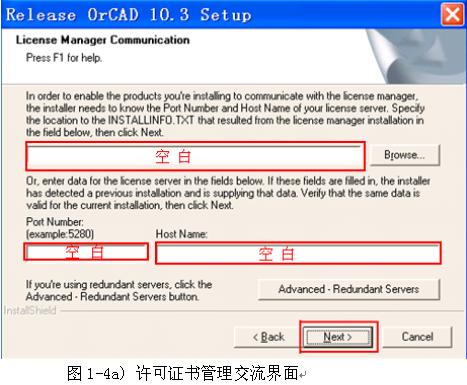
2) 单击 【Next】, 出现许可证书不匹配提示时 (不用管它), 如图1-4b所示。
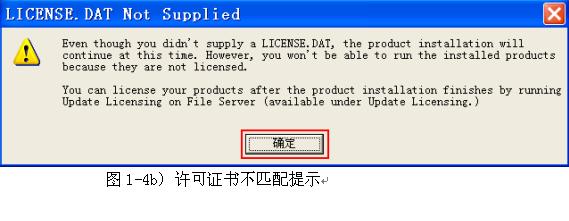
(5) 1)单击【确定】,显示用户信息界面,输入名字和公司,如图1-5a所示。
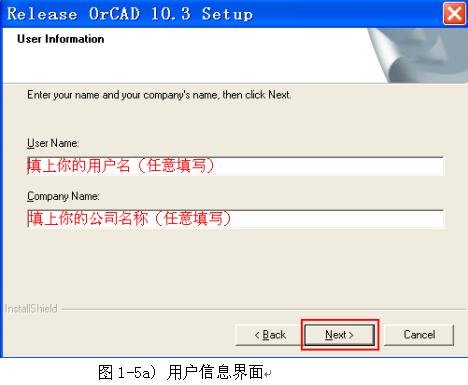
2) 单击【Next】,显示用户信息确认信息框,如图1-5b所示。
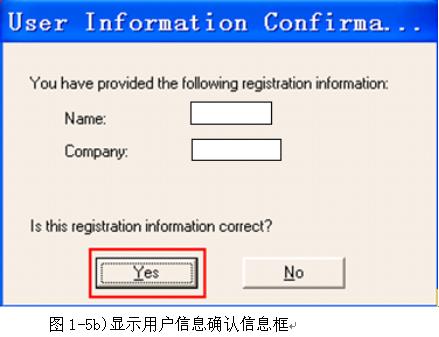
(6) 确认你的名字及公司名称无误后,请按下【Yes】 按钮,将显示控制文件位置界面, 保持此部分的路径空白,如图1-6所示。
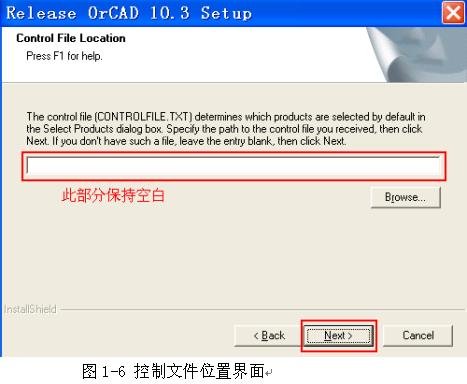
(7) 单击【Next】, 勾选要用的产品,如图1-7所示。

注解说明:
1) 部分产品(高级选项)说明:
- PO1110 OrCAD Capture CIS(电原理图 + 数据库支持即信息管理系统)
- PO1120 OrCAD Capture CIS Option(一些用于 Capture CIS的选项)
- PO1332 PSpice Adv Analysis(优化模块用于PSpice高级分析)
- PO1420 OrCAD Layout PLUS(用于PCB的设计)
- PO1600 speCCtra 6U for OrCAD(speCCtra 6层自动PCB器?,无限制部分)
- PO1530 OrCAD Unison Ultra(从原理图输入到仿真、板级布局布线的整个设计过程)
- PO3030 OrCAD PCB Designer with PSpice(运用PSpice的 PCB设计器)
这些是OrCAD10.3中的高级选项,勾选时可选择上面的重要选项,根据实际情况再添加其他选项,也可以选择所有选项。
-
热敏电阻温度阻值查询程序2024年11月13日 74
-
C99语法规则2024年11月16日 675
-
FreeRTOS 动态内存管理2024年11月12日 448
-
一款常用buffer程序2024年11月06日 88
-
1602液晶显示模块的应用2012年08月03日 192
-
GNU C 9条扩展语法2024年11月18日 261
-
如何实现STM32F407单片机的ADC转换2024年11月15日 300
-
STM32使用中断屏蔽寄存器BASEPRI保护临界段2024年11月15日 195
-
C99语法规则2024年11月16日 675
-
51单片机LED16*16点阵滚动显示2012年09月05日 664
-
FreeRTOS 动态内存管理2024年11月12日 448
-
ARM9远程图像无线监控系统2012年07月03日 424
-
用单片机模拟2272软件解码2012年09月06日 300
-
如何实现STM32F407单片机的ADC转换2024年11月15日 300
-
新颖的单片机LED钟2012年08月06日 278
-
GNU C 9条扩展语法2024年11月18日 261